
Després que diversos ens pidiérais al nostre podcast una secció de trucs i consells per iOS, la qual va ser inaugurada la al podcast d'aquesta setmana, ens ha semblat també bona idea dedicar una sèrie d'articles a aquest mateix tema. Estrenem la secció explicant com alliberar espai d'iCloud, Un problema que molts de vosaltres segur que heu tingut més d'una vegada i que ara amb l'arribada de Fotos en iCloud serà encara més freqüent. Voleu gestionar millor el vostre emmagatzematge en el núvol d'Apple sense haver de pagar per més espai? Doncs segur que aquests consells us són útils.
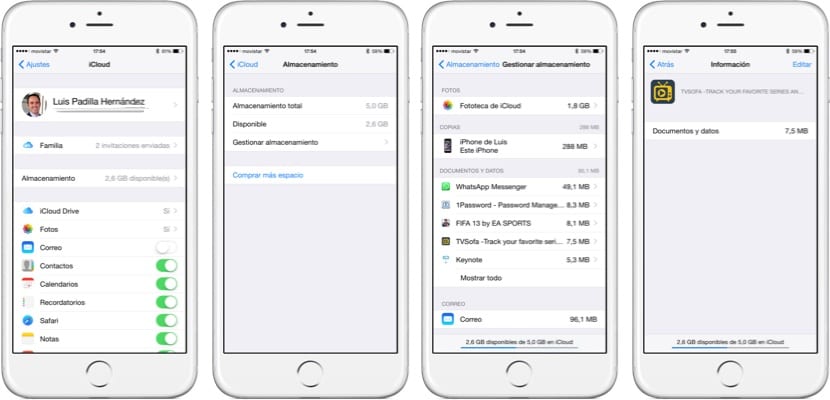
Allibera espai eliminant dades d'aplicacions
Les aplicacions de iOS s'emmagatzemen moltes dades en iCloud. Algunes dades són només uns petits KB per sincronitzar-se entre dispositius, però altres emmagatzemen molts MB i fins i tot GB a l'pujar fotos, Vídeos, etc. Veure quines aplicacions són les que s'estan menjant l'espai d'iCloud és molt senzill, i eliminar aquestes dades també.
Accedeix a Configuració> iCloud> Emmagatzematge, pantalla en què veuràs l'emmagatzematge total i el disponible. Prem sobre «Gestionar emmagatzematge» i accediràs a un menú en el qual podràs veure diferents apartats. Fixem-nos ara en l'apartat «Documents i dades» on hi haurà un llistat d'aplicacions amb les dades que tenen emmagatzemades en iCloud, ordenades per mida. Fent clic sobre una d'elles veuràs una pantalla d'informació específica, i prement sobre el botó "Edita" de la part superior dreta podràs eliminar totes les dades.
És una opció bastant útil per eliminar les dades d'aquelles aplicacions que no vulguis que els pugin a iCloud, perquè no et sembla útil o perquè aquesta aplicació ja ni la utilitzes. Una de les aplicacions que més ocupa espai és WhatsApp, Ja que la còpia de seguretat que realitza en iCloud puja totes les fotos i xats, sent molt fàcil que ocupi diversos GB.

Desactiva Fototeca d'iCloud
Fototeca d'iCloud és una novetat d'iOS 8 realment útil, però per comptes de 5 GB no molt recomanable ja que esgotarà l'espai disponible en iCloud molt aviat. Si t'interessa fer servir aquesta opció hauries de plantejar molt seriosament ampliar la teva compte d'iCloud. Si no és així, desactiva aquesta opció i guanyaràs molts MB (fins i tot GB) per utilitzar amb altres dades. Accedeix a Configuració> iCloud> Emmagatzematge> Gestiona Emmagatzematge> Fototeca d'iCloud i prem sobre «Desactivar i eliminar».
Tingues en compte que si desactives aquesta opció totes les fotos emmagatzemades en iCloud de qualsevol dispositiu desapareixeran. Per si de cas Apple t'ofereix 30 dies per rectificar, així que si et penedeixes podràs recuperar les teves fotos.
Elimina còpies de seguretat en iCloud
Fer les còpies de seguretat en iCloud és molt còmode. iOS 8 ho fa de forma automàtica quan el dispositiu està connectat a l'alimentació ia una xarxa WiFi, la qual cosa realment pot ser un salvavides abans pèrdues, robatoris o formatacions accidentals. Però les còpies de seguretat ocupen molt espai. Tingues en compte que si disposes a més de diversos dispositius, tots faran la còpia de seguretat en a mateixa compte, I és fàcil que només amb les còpies s'esgotin els 5GB que tens.
Hi ha diverses opcions que poden solucionar això:
- Elimina les còpies de dispositius antics: Segur que si entreu a Configuració> iCloud> Emmagatzematge> Gestiona emmagatzematge veureu diverses còpies de seguretat, algunes de dispositius antics que ja no teniu. Prem en la còpia d'aquest dispositiu vell i elimina-la.
- Desactiva les còpies de seguretat en iCloud de dispositius que no siguin importants. Realment és important la còpia de seguretat del teu iPad? Per a molts segurament no ho sigui, i està ocupant espai necessari. Segueix els mateixos passos d'abans i elimina-la. Després accedeix als Característiques de l'iPad i desactiva la còpia de seguretat en iCloud.
- Tria quines aplicacions s'inclouen en la còpia de seguretat. Dins Configuració> iCloud> Emmagatzematge> Gestiona emmagatzematge tria el dispositiu que vols configurar i veuràs un menú amb tota la informació de la còpia, quines aplicacions s'inclouen i l'espai que ocupen aplicació en aquesta còpia. Aquí hi ha molt de mirar detingudament: si tens les fotos a iCloud, per a què vols una còpia de seguretat del teu rodet en iCloud? o si tens la còpia de WhatsApp en iCloud, per a què incloure-també en la còpia de seguretat del teu dispositiu? Mira quines aplicacions realment vols incloure en la còpia i desactiva les que no, veuràs com l'espai requerit per a la següent còpia disminueix considerablement.

Que bona ajuda. Em embogiria amb els missatges de sol·licitud d'adquisició d'espai en iCloud